在很多公司里,尤其是IT部门或财务、研发这类对数据安全要求高的部门,经常会遇到这样的问题:员工私自更换电脑硬盘带走数据,或者有人偷偷拔走内存条导致设备异常;
更头疼的是,办公室的台式机说少了一块显卡,查监控又没线索。这些硬件变动如果没人及时发现,轻则影响工作效率,重则造成资产流失甚至信息泄露。那么,如何才能第一时间知道电脑硬件发生了变化呢?别急,今天就来给大家分享三种实用又靠谱的电脑硬件变化报警方法。
方法一:用专业软件——如域智盾软件,实时监控硬件变化
1. 硬件资产变化报警功能
软件的“硬件资产变化报警”功能可以实时监测每台电脑的关键硬件信息,比如主板序列号、CPU型号、内存容量、硬盘SN码等。一旦有设备被更换、新增或移除硬件(例如换硬盘、加内存),系统会立刻生成告警日志,并通过弹窗通知管理员。这对于防止员工私自拆机、带走敏感数据非常有用,尤其适用于金融、设计、研发类企业。
2. 硬件资产管理功能
除了报警,软件还提供完整的“硬件资产管理”模块。它可以自动扫描并记录全公司所有接入网络的电脑硬件配置,形成详细的资产台账,包括厂商、型号、出场日期、IP地址、硬盘、cpu、内存等信息。管理员可以在后台一键查看某台电脑的硬件信息。这样一来,不仅盘点更轻松,出了问题也能快速追溯责任,大大提升IT运维效率和资产安全性。
而且,软件支持远程部署和批量策略下发,非常适合拥有几十上百台电脑的企业。
方法二:BIOS/UEFI设置——硬件底层的“第一道防线”
除了专业的终端管理软件,电脑的BIOS/UEFI(基本输入输出系统/统一可扩展固件接口)也提供了基础的硬件变化报警功能。这一方法适合对技术有一定了解的用户,尤其是需要保护单台高价值设备(如服务器、工作站)的场景。
操作步骤:
进入BIOS/UEFI界面:重启电脑,在开机时按下特定键(如Del、F2、F10,具体因主板品牌而异)进入BIOS/UEFI设置。
找到硬件监控选项:在“Advanced”(高级)或“Security”(安全)菜单中,寻找“Hardware Monitor”(硬件监控)、“Chassis Intrusion”(机箱入侵检测)或“Asset Tag”(资产标签)等选项。
启用报警功能:
机箱入侵检测:部分主板支持机箱盖开启报警,当非法打开机箱时,系统会发出蜂鸣声或记录日志。
硬件变更记录:部分高端主板会记录硬件(如CPU、内存、硬盘)的更换历史,管理员可通过BIOS日志查看。
资产标签绑定:将硬件序列号与资产标签绑定,当硬件被更换时,系统会提示“硬件不匹配”。
保存设置并退出:按F10保存更改,重启电脑生效。
优势与局限:
优势:无需安装额外软件,直接从硬件底层监控,适合对安全性要求极高的场景。
局限:功能相对基础,仅能检测硬件物理变动(如拆卸、更换),无法监控软件层面的硬件信息变更(如通过系统工具修改硬件标识);且不同主板品牌支持的功能差异较大,部分消费级主板可能不支持硬件变更报警。
方法三:第三方硬件监控工具(如Lansweeper、PDQ Inventory)
市面上还有一些专门的硬件资产管理工具,比如 Lansweeper 和 PDQ Inventory,它们也能监控硬件变化并报警。
1. Lansweeper(自动扫描+报警)
Lansweeper 可以定期扫描公司所有电脑的硬件配置,并生成报告。如果发现某台电脑的硬件(如硬盘、内存)发生变化,管理员可以设置邮件提醒。
功能亮点:
自动发现新硬件或丢失硬件
生成详细的硬件资产报告
支持远程管理
适用场景: 适合中小型企业,比域智盾更轻量,但报警功能可能不如专业安全软件强。
2. PDQ Inventory(硬件资产跟踪)
PDQ Inventory 主要用于IT资产管理,可以扫描公司电脑的硬件和软件信息,并对比历史数据,发现异常变动。
功能亮点:
实时监控硬件变化
支持批量管理多台电脑
可导出Excel报表
适用场景: 适合IT部门需要详细硬件记录的公司,但报警功能需要额外配置。
四、结语
到了2025年,随着远程办公和混合办公模式的普及,电脑分散在各地,传统的“人盯人”管理模式已经跟不上节奏了。
只有借助技术手段,才能让每一台设备都在掌控之中。无论是换了个硬盘,还是拆了根内存条,都能第一时间收到提醒,这才是现代企业应有的安全意识。
所以,别再等到东西丢了才后悔莫及。现在就开始行动吧,给你的电脑加上一道“硬件变化防火墙”,让资产安全更有保障!
小编:莎莎